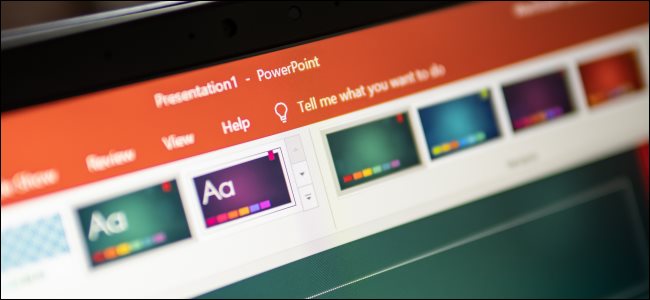
Microsoft PowerPoint heeft nu een Presenter Coach waarmee u uw presentaties kunt oefenen voordat u naar het publiek gaat. Deze coach geeft je een gedetailleerd rapport waarin staat hoe goed je het hebt gedaan en geeft suggesties voor verbeterpunten. Hier leest u hoe u het kunt gebruiken.
Hoe de presentatorcoach u helpt bij uw presentaties
Beschouw de Presenter Coach in PowerPoint als een vertrouwde vriend die naar u luistert tijdens het uitvoeren van uw presentaties. Deze coach beoordeelt je hele presentatie en maakt een rapport met je prestaties.
Het zal je bijvoorbeeld beoordelen op hoe snel je spreekt en hoeveel je vulwoorden gebruikt zoals ‘um’ en ‘ah’. Het zal u ook informeren over woorden die u misschien wilt vermijden en u aanmoedigen om de woorden op uw dia’s niet gewoon hardop voor te lezen.
Kortom, als u een second opinion nodig heeft over uw presentatiestijl, is dit een geweldige manier om die te krijgen.
VERWANT: 8 tips om de beste PowerPoint-presentaties te maken
Wat je nodig hebt
Om de Presenter Coach in PowerPoint te gebruiken, moet u beschikken over:
- een Microsoft-account of een Microsoft 365-werk- of schoolaccount
- een werkende internetverbinding
- een microfoon (zodat PowerPoint kan luisteren naar wat je zegt)
Ook werkt de Presenter Coach alleen als u de Engelse taal in PowerPoint gebruikt. Andere talen worden vanaf april 2021 nog niet ondersteund.
Hoe de Presenter Coach in PowerPoint te starten
PowerPoint’s Presenter Coach werkt voor elke presentatie. U kunt het gebruiken met uw commerciële, educatieve en zelfs familiepresentaties.
Open uw presentatie met PowerPoint om deze functie te gebruiken.
Klik in het PowerPoint-venster op het tabblad “Diavoorstelling” op het lint bovenaan het venster.
Opmerking: Als u het tabblad Diavoorstelling niet ziet, bevindt u zich waarschijnlijk in de diamodelweergave. Sluit deze weergave door bovenaan ‘Diamodel’ te selecteren en vervolgens op ‘Hoofdweergave sluiten’ te klikken.

Klik in het tabblad Diavoorstelling op “Oefen met coach” om PowerPoint Presenter Coach te openen.

Uw presentatie wordt geopend in volledig scherm. Om de Presenter Coach te activeren, klikt u op “Start met repeteren” in de rechterbenedenhoek van uw venster. Schakel desgewenst ‘Toon real-time feedback’ in als je wilt dat de coach je tips geeft terwijl je nog presenteert.

Begin nu met uw presentatie zoals u dat normaal zou doen. Als je de optie voor realtime feedback hebt ingeschakeld, zie je enkele tips verschijnen in de rechterbenedenhoek van je venster.

Druk op “Esc” wanneer u klaar bent met presenteren om de modus voor volledig scherm af te sluiten. PowerPoint opent nu je oefenverslag.
Je repetitieverslag lezen
Het is belangrijk om het rapport van de Presenter Coach goed te lezen en te analyseren. Dit helpt je bij het vinden van verbeterpunten en om te zien of het goed met je gaat.
Opmerking: Het rapport verdwijnt zodra u het rapportvenster sluit. Maak er een screenshot van om het rapport op te slaan.

Dit is wat elke sectie in het rapport u vertelt over uw presentatie:
- Samenvatting: Samenvatting geeft aan hoeveel tijd u besteedt aan het oefenen van uw presentatie. Het toont ook het aantal dia’s dat u hebt gerepeteerd.
- Vulstoffen: In het gedeelte Vulstoffen zie je de vulwoorden (umm, ah) die je tijdens je presentatie hebt gebruikt. Als u deze vulwoorden gebruikt, klinkt u minder zelfverzekerd, en u moet proberen ze te vermijden.
- Gevoelige zinnen: Gevoelige zinnen markeert cultureel gevoelige zinnen die u in uw presentatie hebt gebruikt en die u misschien wilt vermijden. Het beschouwt de volgende gebieden als gevoelig: handicap, leeftijd, geslacht, ras, seksuele geaardheid, geestelijke gezondheid, geopolitieke onderwerpen en godslastering.
- Tempo: De sectie Tempo vertelt u het tempo van uw presentatie. Als u te snel of te langzaam was, vindt u die informatie hier.
- Originaliteit: Microsoft raadt u aan de tekst in uw presentatiedia’s niet voor te lezen, omdat dit uw presentatie saai maakt. In plaats daarvan moet u originele inhoud in uw toespraak gebruiken. Het gedeelte Originaliteit geeft aan of u alleen de tekst van uw dia’s leest.
Nu je weet waar je moet verbeteren, klik je op de knop “Opnieuw oefenen” bovenaan het rapport om je presentatie opnieuw te presenteren. Als u klaar bent, maakt PowerPoint nog een rapport met uw nieuwe presentatieprestaties.
VERWANT: Muziek toevoegen aan uw PowerPoint-presentatie
